jun
Google Desktop Gadgets e Compiz Fusion [atualizado 17/09]
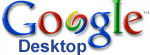 Finalmente o Google liberou o código de seu Google Gadgets para a comunidade Linux. Com ele podemos adicionar Widgets e Applets na sua tela. Show de bola!
Finalmente o Google liberou o código de seu Google Gadgets para a comunidade Linux. Com ele podemos adicionar Widgets e Applets na sua tela. Show de bola!
Depois de usar e experimentar várias opções semelhantes (Screenlets, gDesklets, SuperKaramba, e muitos outros) devo admitir que o Google Desktop Gadgets é o melhor, mais leve, estável, amigável deles. E quantidade de gadgets disponível é enorme.
O GGL (Google Gadgets Linux?) funciona tanto usando o Compiz (um composite window manager) como o Metacity (gerenciador de janelas padrão do GNOME). Você não precisa de placa de vídeo acelerada!
Usando sem o Compiz basta clicar no ícone do GGL que aparece na barra de tarefas para esconder ou mostrar todos os gadgets. Com o Compiz fica muito legal usando o módulo de “Camada de Widgets“, que por padrão mostra ou esconde os widgets/gadgets todos pressionando F9. Além de apenas mostrar ou esconder, o Compiz escurece o desktop e todos os aplicativos da tela para ressaltar os widgets. Tudo configurável, claro.
O Google ainda não facilitou, disponibilizando pacotes prontos para instalação, por isso precisamos compilar o código, mas é super simples.
Compilação e instalação (testado no Ubuntu 8.04 atualizado):
- Baixe o código fonte:
- wget http://google-gadgets-for-linux.googlecode.com/files/google-gadgets-for-linux-0.9.1.tar.gz
[atualizado 17/09] Testei alguns binários que já existem por ai, para Debian/Ubuntu (.DEB) mas a melhor instalação continua sendo essa, compilando o GGL. Ao invés de usar o comando anterior “wget”, entre na página de download e baixe a última versão, que está cada vez melhor: http://code.google.com/p/google-gadgets-for-linux/
Cuidado ao fazer copy/paste dos procedimentos abaixo, pois, o browser/blog/sistema pode trocar caracteres. Um exemplo disso é o “–” (hífen hífen) no comando “configure” abaixo, que é colado como um traço longo na janela do meu terminal. Basta verificar.
- Instale as dependências e ferramentas de desenvolvimento necessárias:
- sudo apt-get -y install libtool automake autoconf libxul-dev libghc6-mozembed-dev libcurl4-gnutls-dev libxml2-dev zlib1g-dev xulrunner libgtk2.0-dev libcairo2-dev libdbus-1-dev libdbus-glib-1-dev libgstreamer0.10-dev libgstreamer-plugins-base0.10-dev libqt4-dev build-essential spidermonkey-bin libmozjs-dev
- Descompacte: tar -xvzf google-gadgets-for-linux-0.9.1.tar.gz
- Entre no diretório: cd google-gadgets-for-linux-0.9.1
- Configure, compile e instale:
- ./configure –prefix=/usr
- make
- sudo make install
- Pronto, pode executar:
- ggl-gtk (GNOME)
- ggl-qt (KDE)
Dicas e Observações:
- Ao rodar pela primeira vez o ggl-gtk, ele não funcionou. Entrei no ggl-qt e adicionei meus primeiros gadgets na tela e fechei. Depois disso consigo entrar normalmente no ggl-gtk e adicionar/remover gadgets.
- Observe que ao adicionar os gadgets ele procura por um determinado idioma. Tudo bem, pesquise os poucos em Portguês Brasileiro, mas não deixe dar uma olhada nas milhares de opções em English e outras línguas!
Configurando o Compiz e o módulo de Camada de Widgets:
- Entre no CCSM, ou Advanced Desktop Effects Settings, e ative a Camada de Widgets:

- Agora configure para ele considerar todos os Google Gadgets como Widgets:

- Interessante também forçar algumas opções que não existem no próprio GGL como, por exemplo, manter os gadgets visíveis em todos os ambientes de trabalho (desktops virtuais ou lados de seu cubo):
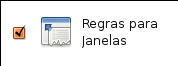
- Defina regras para os gadgets do Google:
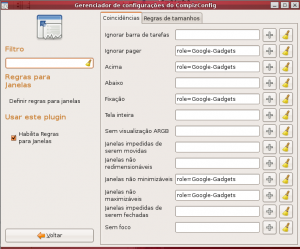
Ao pressionar F9, tudo escurece na tela,
e os gadgets/widgets aparecem flutuando.
Modo “sidebar” (ggl-gtk -s)
Links e Refs:
Alroger Filho





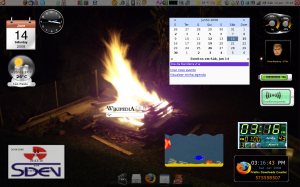
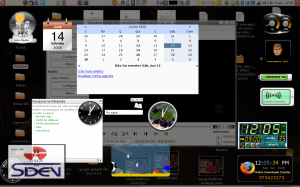
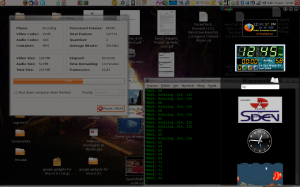
Gostei das dicas, parabéns!
junho 19th, 2008 at 6:38 pmÓtimo tutorial! Bem explicado, segui passo-a-passo aqui e deu tudo certo.
junho 20th, 2008 at 11:04 amEstá de parabéns!
Pessoal do escritório me indicou esse Blog, falaram bem dele, realmente achei muito bom.
Se não fossem pelos Widgets eu estaria frito!
De uns anos pra cá eles tem ficado cada vez mais eficientes
Saberia me indicar algum site bom pra baixar novos Widgets?
junho 23rd, 2008 at 5:47 pmMuito bom!
julho 29th, 2008 at 12:16 amDica:
Altere: # ./configure –prefix=/usr
Para: # ./configure –prefix=/usr
[]
# ./configure – – prefix=/usr
julho 29th, 2008 at 12:17 amExato, são 2 traços. No texto fica difícil identificar, mas no copiar e colar funciona.
julho 29th, 2008 at 9:01 amPara compilar no Ubuntu Intrepid alpha6 use ./configure –prefix=/usr –disable-werror
setembro 22nd, 2008 at 2:34 amFiz tudo certinho, funcionou normalmete o GGl-gtk , mas a configuraçáo do compizfusion não funciona. Cada vez aperto o f9 (atalho para a camada widgets) a tela escurece mas os widgets não aparecem. O que devo fazer
novembro 26th, 2008 at 11:40 amAndre, talvez o GGL esteja ocultado. Use F9, onde a tela fica mais escura e clique no ícone do GGL na barra para ver se tudo aparece. Depois use o F9 para esconder e mostrar novamente.
dezembro 2nd, 2008 at 7:35 amBom… gostei da dica, muito util.
Pra quem usa ubuntu 9.10 e esta afim de uma maneira mais simples de instalar o Google Gadgets:
$ sudo aptitude install google-gadgets-gtk -y
depois é só seguir as dicas do autor.
Abraço a todos…
SEE yA!
dezembro 18th, 2009 at 4:50 pmBem gostei do tutorial. Utilizo Big Linux 5. E o Comando utilizado para deixar as janelas acima e funcionais com a função F9 foi a seguinte:
name=Qt-subapplication
E não:
role=Google-Gadgets
Essa não funcionou em ambiente KDE.
abril 18th, 2010 at 11:19 am